ምን ማወቅ
- መጣያውን ባዶ ያድርጉ፣ መተግበሪያዎችን ያራግፉ፣ የደብዳቤ አባሪዎችን ይሰርዙ እና የስርዓት መሸጎጫውን ያጽዱ።
- ወደ አፕሊኬሽኖች ይሂዱ፣ መገልገያዎችን ን ይምረጡ፣ የ የስርዓት መረጃ መተግበሪያውን ይክፈቱ፣ ከዚያ መስኮት > የማከማቻ አስተዳደር. ይምረጡ።
- ምን ያህል ነፃ ቦታ እንዳለዎት ለማየት በፈላጊ መስኮት ውስጥ ሃርድ ድራይቭዎን በቀኝ ጠቅ ያድርጉ እና ከዚያ መረጃ ያግኙ ይምረጡ።
ይህ ጽሑፍ በማክ ላይ ቦታን እንዴት ማጽዳት እንደሚቻል ያብራራል። መመሪያዎች በሁሉም የማክ ኮምፒተሮች ላይ በሰፊው ተፈጻሚ ይሆናሉ።
ፋይሎችን ከመሰረዝዎ በፊት ምትኬ ያስቀምጡ
የመጀመሪያው እርምጃ የአሁኑን የማክ ውሂብ ምትኬ ማግኘት ነው። የእርስዎን Mac ይህን ሂደት ከመጀመርዎ በፊት ወደነበረበት ሁኔታ መመለስ እንደሚችሉ ለማረጋገጥ ይህ ቅድመ ጥንቃቄ ነው። ፋይሎችን ከማስወገድ፣የማክን አፈጻጸም ከማሻሻል እና ከዛ በሳምንቱ መጨረሻ ልታመጣው የሚገባህ የስራ ሪፖርት እንደጠፋ ከማወቅ የበለጠ የሚያሳዝን ነገር የለም።
የምትኬ ዘዴ ከሌለህ ታይም ማሽንን፣ ከእርስዎ Mac ጋር የሚመጣውን ምትኬ መተግበሪያ ወይም እንደ ካርቦን ኮፒ ክሎነር ወይም ሱፐር ዱፐር ያለ ክሎኒንግ መተግበሪያ ለመጠቀም ያስቡበት።
የእርስዎን Mac ማከማቻ በማጽዳት ላይ
የጽዳት ሂደቱን በቀላል ዘዴዎች ይጀምሩ እና ለማከናወን ይበልጥ አስቸጋሪ ወደሆኑት ይሂዱ።
መጣያውን ባዶ አድርግ - የማክ መጣያ የሰረዟቸውን ፋይሎች ለጊዜው ለማከማቸት የሚያገለግል አቃፊ ነው። ወደ መጣያው የወሰዷቸው ሁሉም ፋይሎች አልተሰረዙም፣ አሁንም በእርስዎ ድራይቭ ላይ ቦታ እየያዙ ነው።ሀሳቡ ስህተት ከሰሩ እና የጣሉት ፋይል ከፈለጉ በቀላሉ ማምጣት ይችላሉ።
ጉዳቱ ቆሻሻውን በእጅ ባዶ ማድረግን መርሳት ቀላል ሲሆን ይህም ብዙ ቁጥር ያላቸው ፋይሎች ቦታ የሚይዙ ናቸው። መጣያውን ባዶ ማድረግ በማክ መጣያ ውስጥ ያሉትን ሁሉንም ፋይሎች እስከመጨረሻው ያስወግዳል። መጀመሪያ በመጣያው ውስጥ ያለውን ነገር ለማየት ከፈለጉ ጠቋሚዎን በማክ ዶክ ወደሚገኘው የቆሻሻ አዶ ያንቀሳቅሱት፣ ቀኝ-ጠቅ ያድርጉ እና ክፈትን ን ይምረጡ።ብቅ ባይ ሜኑ።
የሚፈልጓቸው ፋይሎች ካሉ ከመጣያው ጎትተው ማውጣት ወይም በቆሻሻ መጣያው ውስጥ ያለውን ፋይል በቀኝ ጠቅ ማድረግ እና ለማንቀሳቀስ በብቅ ባዩ ሜኑ ውስጥ ተመለስ ን ይምረጡ። ፋይሉ ወደ መጣበት ይመለሳል።
መጣያውን አንድ ጊዜ የማይፈለጉ ዕቃዎችን ብቻ እንደያዘ፣ በ Dock ውስጥ ያለውን የቆሻሻ አዶ ላይ በቀኝ ጠቅ ያድርጉ እና ከ መጣያ ባዶን ይምረጡ። ብቅ ባይ ሜኑ።
መጣያውን በራስ ሰር ባዶ ማድረግ
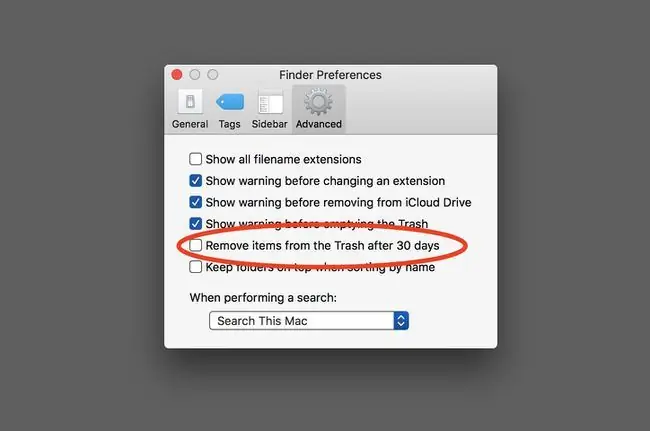
የሁለት ደረጃ ቆሻሻ ዳንስ ማድረግ ከፈለግክ፣ ከ30-ቀናት በኋላ ቆሻሻውን በራስ-ሰር ለማውጣት የእርስዎን Mac ማዋቀር ትችላለህ።
- የ አግኚ መስኮት ይክፈቱ ወይም ዴስክቶፑ ላይ ፈላጊው ንቁ መተግበሪያ መሆኑን ለማረጋገጥ ጠቅ ያድርጉ።
- ከ ምርጫዎች ከ አግኚው ሜኑ ይምረጡ።
- በአግኚው ምርጫ መስኮት ውስጥ የላቀ አዶውን ን ጠቅ ያድርጉ፣ በመቀጠል ንጥሉን ከ30 ቀናት በኋላ ከመጣያው ያስወግዱ።ን ጠቅ ያድርጉ።
- የፈላጊ ምርጫዎች መስኮቱን መዝጋት ይችላሉ። ከአሁን ጀምሮ በቆሻሻ መጣያ ውስጥ የሚያስቀምጡት እያንዳንዱ ንጥል የ30 ቀን ጊዜ ካለፈ በኋላ ይወገዳል።
የመተግበሪያ መጣያ - ብዙ የማክ መተግበሪያዎች እንደ ደብዳቤ፣ ፎቶዎች፣ አይፎቶዎች፣ ከማክ መጣያ ነጻ የሆነ የራሳቸው ቆሻሻ አላቸው። በደብዳቤ ውስጥ ያለ ኢሜል ወይም በፎቶዎች ውስጥ ያለ ምስል ሲሰርዙ ንጥሉ ወደ መተግበሪያዎች ውስጣዊ መጣያ ይንቀሳቀሳል። ልክ እንደ ማክ መጣያ የቆሻሻ መጣያ ይዘቱን እስክትሰርዝ ድረስ አይጠፋም።
የተለያዩ መተግበሪያዎች ቆሻሻ መጣያ ሃሳብዎን ከቀየሩ የሰረዙትን ንጥል መልሰው እንዲያገኙ ያስችሉዎታል። በእነዚህ መተግበሪያዎች ውስጥ ያለውን ቆሻሻ እራስዎ ሲሰርዙ ንጥሉን እስከመጨረሻው ያስወግዳሉ። መጣያውን ለመሰረዝ እያንዳንዱን መተግበሪያ ይክፈቱ እና የቆሻሻ አዶውን በመተግበሪያው የጎን አሞሌ ውስጥ ያግኙ። የቆሻሻ አዶውን ጠቅ ማድረግ አሁን ያለውን የቆሻሻ መጣያ ይዘት ያሳያል፣ ይህም ለማስቀመጥ ከሚፈልጉት መጣያ ውስጥ አንድን ንጥል እንዲጎትቱ ያስችልዎታል። አንዴ ቆሻሻውን እስከመጨረሻው ማስወገድ እንደሚፈልጉ ካወቁ እነዚህን መመሪያዎች ይከተሉ፡
iPhoto: የ የቆሻሻ አዶውን በቀኝ ጠቅ ያድርጉ እና በብቅ ባዩ ውስጥ ቆሻሻንይምረጡ። ምናሌ።
ፎቶዎች: በፎቶዎች የጎን አሞሌ ውስጥ ያለውን ንጥሉን ይምረጡ (የቆሻሻ መጣያ ይመስላል) እና ከዚያ ን ይምረጡ። በቅድመ እይታ መቃን ውስጥ ሁሉንም ሰርዝ።
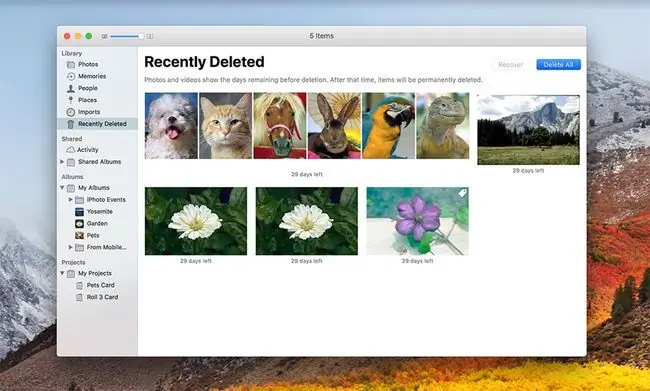
ሜይል: በደብዳቤ የጎን አሞሌ ውስጥ ያለውን የቆሻሻ አዶውን በቀኝ ጠቅ ያድርጉ እና የተሰረዙ ንጥሎችን አጥፋብቅ ባይ ሜኑ።
ሜይል: በደብዳቤ የጎን አሞሌ ውስጥ የ የጁንክ አዶ ን በቀኝ ጠቅ ያድርጉ እና የጁንክ መልእክትን አጥፋብቅ ባይ ሜኑ።
መተግበሪያዎችን አራግፍ
ከእንግዲህ የማትጠቀምባቸው መተግበሪያዎች ካሉህ እና እንደገና እጠቀማለሁ ብለው ካላሰቡ ቦታ ለማስለቀቅ እነሱን ማራገፍ ያስቡበት። ማክ አፕሊኬሽኖችን ማራገፍን በመጠኑ ቀላል ያደርገዋል፣ የሚያስወግዱት መተግበሪያ አሁን እየሰራ አለመሆኑን ያረጋግጡ እና ከዚያ መተግበሪያውን ከ/Applications አቃፊ ወደ መጣያው ይጎትቱት (ባዶ ማድረግን አይርሱ። ቆሻሻው ሲጨርሱ)።
አንድ መተግበሪያን እስከመጨረሻው ከማስወገድዎ በፊት ሊታሰብባቸው የሚገቡ ጥቂት ነገሮች፡
- መተግበሪያውን ከማክ አፕ ስቶር ከገዙት በማንኛውም ጊዜ መተግበሪያውን እንደገና መጫን ይችላሉ። ልክ ማስጀመር የ Mac App Store መተግበሪያ ፣ የ ግዢ ትርን ይምረጡ። መተግበሪያውን በግዢ ዝርዝር ውስጥ ያግኙት እና የ ጫን አዝራሩን ጠቅ ያድርጉ።
- መተግበሪያውን ከሶስተኛ ወገን ከገዙት፣ ከመሰረዝዎ በፊት የመተግበሪያው ፍቃድ እንዳለዎት ያረጋግጡ። በብዙ አጋጣሚዎች፣ በኋላ እንደገና ለመጫን ከወሰኑ የፍቃድ ቁልፍ ያስፈልጋል።
- አንድ መተግበሪያ ከሰረዙ በኋላ ላይ ተመሳሳዩን ስሪት እንደገና መጫን አይችሉም።
መሸጎጫ እና ጊዜያዊ ፋይሎችን ያስወግዱ
የእርስዎ ማክ ከእርስዎ የተደበቁ ብዙ መሸጎጫዎችን እና ጊዜያዊ ፋይሎችን ያቆያል። እነዚህ ፋይሎች የማክ ሲስተም እና የተወሰኑ መተግበሪያዎች ስራቸውን እንዲያከናውኑ ያግዛሉ። የመሸጎጫ ፋይሎች ብዙውን ጊዜ በስርዓቱ ወይም በተወሰኑ መተግበሪያዎች ጥቅም ላይ የሚውሉ መረጃዎችን ለማከማቸት ያገለግላሉ። አፕ በሚያስፈልገው ጊዜ ሁሉ መረጃውን እንደገና ማስላት ካለበት ይህን መረጃ ከመሸጎጫ ፋይል ማግኘት ፈጣን ነው። የመሸጎጫ ፋይሎች ብዙውን ጊዜ የሚተዳደር መጠን ሆነው ይቆያሉ፣ ነገር ግን አልፎ አልፎ በመጠን በጊዜ ማደግ ይችላሉ
ጊዜያዊ ፋይሎች እንደ ስሙ እንደሚያመለክተው መተግበሪያ መረጃ የሚያከማችበት ጊዜያዊ መንገድ ነው። በአጠቃላይ፣ ጊዜያዊ ፋይሎቹ የሚወገዱት ያኔ የሚፈጥረው መተግበሪያ ሲዘጋ ወይም የእርስዎ Mac ሲዘጋ ነው።
የእርስዎ ማክ ብዙውን ጊዜ መሸጎጫውን እና ጊዜያዊ ፋይሎቹን በማስተዳደር ጥሩ ስራ ይሰራል ነገር ግን አንድ ጊዜ መሸጎጫ ወይም ጊዜያዊ ፋይል ወደማይችል መጠን ያድጋል።እነዚህን ፋይሎች በእጅ ማስወገድ ይቻላል ነገር ግን እንደ Tinkertool፣ Onyx ወይም Cocktail ያሉ የሶስተኛ ወገን መተግበሪያዎችን መጠቀም ሂደቱን በጣም ቀላል ያደርገዋል። በነገራችን ላይ አብዛኛዎቹ እነዚህ መተግበሪያዎች ሲስተምን፣ ተጠቃሚን፣ ኢንተርኔትን እና አፕሊኬሽን መሸጎጫዎችን የማስወገድ አማራጭ አላቸው። የስርዓት መሸጎጫዎችን አለማስወገድ ጥሩ ሀሳብ ነው።
የደብዳቤ አባሪዎች
እንደ ፒዲኤፍ፣ ምስል ወይም የዎርድ ሰነድ ያለ አባሪ የያዘ ኢሜይል ደርሶዎት ከሆነ ፋይሉ አሁንም በእርስዎ Mac ላይ ተከማችቷል። ለአንዳንዶቻችሁ ይሄ ጥቂት ሜጋባይት የማከማቻ ቦታን ሊወክል ይችላል ነገርግን ሌሎች በመደበኛነት ትላልቅ ምስሎችን፣ ኦዲዮ ወይም ቪዲዮ ፋይሎችን ለሚለዋወጡ ይህ በፍጥነት አንድ ጊጋባይት ወይም ሁለት ቦታ ይይዛል።
የደብዳቤ አባሪዎችን ከደብዳቤ መተግበሪያ ውስጥ ለማስወገድ ከሞከርክ መሰረዝ ጊዜ የሚወስድ ሂደት ሊሆን ይችላል። ቀላሉ መንገድ ስፖትላይትን መጠቀም የማክ መፈለጊያ ስርዓት እና አባሪዎችን የያዘውን ማህደር በቀጥታ በፈላጊው ውስጥ ማሳየት ነው። በዚህ መንገድ አባሪዎችን በትክክል በፍጥነት ማለፍ እና መሰረዝ የሚፈልጉትን ወደ ቆሻሻ መጣያ ውስጥ ማስገባት ይችላሉ።
- በማክ ሜኑ አሞሌው ላይ ያለውን አዶውን በመጫን ክፍት ስፖትላይት ክፈት።
- የደብዳቤ ውርዶች ያስገቡ።
- Spotlight የተዛማጆች ዝርዝር ይገነባል። ለSpotlight ትንሽ ጊዜ ይስጡ፣ ከዚያ በአቃፊ ምድብ ውስጥ ተዛማጆችን ይፈልጉ።
- በ የደብዳቤ ማውረዶች ተዛማጅ በ አቃፊ ምድብ ውስጥ ሁለቴ ጠቅ ያድርጉ እና ማህደሩ በፈላጊ መስኮት ውስጥ ይከፈታል።
- በአቃፊው ውስጥ ነጠላ ፋይሎችን እና ረጅም የቁጥሮች እና ፊደሎች ሕብረቁምፊዎች የያዙ አቃፊዎችን ታገኛላችሁ። በእያንዳንዱ አቃፊ ውስጥ አባሪዎችን እና ማንኛውንም ነጠላ ፋይሎችን ማረጋገጥ አለብዎት። ዓባሪዎቹ የታወቁ የፋይል ዓይነቶች ሊሆኑ ስለሚችሉ፣ የፋይሉን ይዘት በመተግበሪያ ውስጥ ሳይከፍቱ ለማየት ፈጣን እይታን መጠቀም ይችላሉ።
- በፈጣን እይታ፣ አንድ ንጥል፣ ንጥሉን እና የቦታ አሞሌን ጠቅ ያድርጉ።
- ንጥሉ በፈጣን እይታ ቅድመ እይታ መስኮት ውስጥ መታየት አለበት።
- የፈጣን እይታ ቅድመ እይታን ለመዝጋት የቦታ አሞሌውን እንደገና ጠቅ ያድርጉ።
- ጎተት ወደ ወደ የቆሻሻ መጣያ ።
- ከጨረሱ በኋላ መጣያውን ባዶ ማድረግ አይርሱ።
በስፖትላይት መፈለጊያ መስክ ላይ ያለ ጥቅስ ምልክት "
የስርዓት መሳሪያዎች ማገዝ ይችላሉ
በቅርብ ጊዜ የማክኦኤስ ስሪቶች ውስጥ የማከማቻ አስተዳደር የሚል የስርዓት መረጃ መተግበሪያ ውስጥ አለ ይህም የማክ ማከማቻዎን በከፍተኛ ደረጃ እንዲከታተሉ ለማገዝ ነው። መተግበሪያውን በ አፕሊኬሽኖች አቃፊ > መገልገያዎች > የስርዓት መረጃ ውስጥ ማግኘት ይችላሉ። ወደ (በምናሌው አሞሌ ውስጥ) መስኮት > የማከማቻ አስተዳደር። ከዚያ ቦታ የሚይዘውን ነገር ጥሩ የወፍ አይን እይታ ማግኘት ይችላሉ (እንዲሁም መጣያውን ከዚህ ባዶ ማድረግ ይችላሉ።
ምን ያህል ቦታ ነፃ ነው?
በአሁኑ ጊዜ የድምጽ መጠን (ማለትም ሃርድ ድራይቭ) በዴስክቶፕ ላይ ወይም በፈላጊ መስኮት የጎን አሞሌ ላይ በቀኝ ጠቅ በማድረግ እና በብቅ ባዩ ሜኑ ውስጥ የመረጃ ያግኙ ንጥሉን በመምረጥ ምን ያህል ነፃ ቦታ እንዳለ ማወቅ ይችላሉ።.
የመረጃ አግኝ መስኮቱ በማሳያው ላይኛው ግራ ጥግ ላይ ይታያል። አንዳንድ ጊዜ በሌሎች ክፍት መስኮቶች ይሸፈናል፣ ስለዚህ ካላዩት ጥቂት መስኮቶችን ያንቀሳቅሱ።
በአጠቃላይ ርዕስ ስር ሶስት የፍላጎት ግቤቶችን ታያለህ፡
- አቅም፡ አጠቃላይ ቦታ በተመረጠው መጠን ላይ ይገኛል።
- ይገኛል፡ በአሁኑ ጊዜ በተመረጠው መጠን ላይ ያለው ነፃ ቦታ።
- ጥቅም ላይ የዋለ፡ በአሁኑ ጊዜ ጥቅም ላይ የዋለው የቦታ መጠን።
የሚገኘው ዋጋ ከአቅም ዋጋው ቢያንስ 15% መሆን አለበት። የበለጠ የተሻለ ነው። ፈላጊው የሚገኘውን ነፃ ቦታ ለመከታተል ቀላል ያደርገዋል። አዲስ የፈላጊ መስኮት ይክፈቱ፣ ወደ እይታ ምናሌ ይሂዱ እና የሁኔታ አሞሌን ይምረጡ በእያንዳንዱ ፈላጊ መስኮት ግርጌ ላይ ምን ያህሉን ያያሉ ንጥሎች በሚመለከቱት መስኮት ውስጥ ናቸው እና በጠቅላላው ድራይቭ ላይ ምን ያህል ነጻ ቦታ እንደሚኖርዎት።
ማክዎን ለምን ያፅዱ እና ምን ያህል ቦታ ይፈልጋሉ?
በእርስዎ Mac ላይ ቦታን ማጽዳት በአጠቃላይ እንደ ጥሩ ነገር ይቆጠራል። የእርስዎ ማክ በድራይቭ ላይ ካለው ተጨማሪ ነፃ ቦታ ጋር በተሻለ ሁኔታ ይሰራል፣ እና እርስዎ (እንዲሁም ስርዓቱ እና የተለያዩ መተግበሪያዎች) እንደ አስፈላጊነቱ ተጨማሪውን ቦታ መጠቀም ይችላሉ።
አንድ ሊጠይቁት የሚችሉት ጥያቄ በእኔ Mac ላይ ምን ያህል ነፃ ቦታ ያስፈልገኛል? መልሱ የእርስዎን Mac እንዴት እንደሚጠቀሙበት ይለያያል፣ ነገር ግን ለአጠቃላይ ጥቅም ነፃ ቦታዎ ከ15 በመቶ በታች ሲቀንስ ጥቂት ጥቃቅን የአፈጻጸም ችግሮች ሊያጋጥሙዎት ይችላሉ። የነፃው ቦታ መጠን የበለጠ ይቀንስ፣ እና የእርስዎ ማክ የሆነ ነገር በማድረግ ላይ መሆኑን የሚነግሩዎት እነዚያን የሚያበሳጩ የባህር ዳርቻ ኳሶችን ለማየት መጠበቅ ይችላሉ። በነገራችን ላይ እነዚያ የሚሽከረከሩ የባህር ዳርቻ ኳሶች ብዙ ጊዜ እንደ SPOD ይባላሉ።






